
לאפל דרך iOS יש את אחת ממערכות ההפעלה המאובטחות ביותר בשוק, עד כדי כך שאם תשכח את קוד האבטחה שלך, זה יהיה כמעט בלתי אפשרי לגשת למכשיר שלך. אבל אל דאגה, לכל דבר יש פתרון והפעם אנחנו הולכים להסביר לכם. איך לפתוח את האייפון עם סיסמה כדי שתוכל לפתור את הבעיה החמורה הזו.
שלבים לביטול נעילת אייפון עם סיסמה
מכשירי אפל, כגון iPhone, iPad, iPod Touch, משתמשים בדרך כלל בקוד אבטחה שנוצר על ידך כדי למנוע מצדדים שלישיים להשתמש במכשיר ללא אישורך. אבל אם אנחנו אלה ששכחנו את הסיסמה הזו, הבעיה היא חמורה מכיוון שאיננו יכולים לגשת לציוד שלנו ולהשתמש בו.
אם תזין את המפתח שוב ושוב, סביר להניח שהציוד שלך יושבת, הנה בעיה רצינית, מכיוון שקשה לפתוח אייפון בלי לדעת את הסיסמה. עם זאת, יש לזה פתרון.
אתה צריך מחשב Mac או Windows
- הציוד שבו אנו הולכים להשתמש חייב להיות בעל הגרסה האחרונה של iOS זמינה אם אתה מק, במקרה של שימוש במחשב עם מערכת ההפעלה Microsoft, זה חייב להיות Windows 8 ומעלה.
- הורד והתקן את iTunes במכשיר.

- ודא שיש לך את הכבל המקורי לאייפון שלך, אם אין לך אותו, השווה אחד או קנה אחד חדש.
- במקרה שאין לך מחשב והם לא יכולים לספק לך אחד, האפשרות האחרונה שלך תהיה עבור לשירות הטכני הרשמי הקרוב ביותר של אפל.
דרך אגב, מ-iTunes אתה יכול גם לתקן שגיאות כמו "אַזהָרָה! לאייפון שלך נגרם נזק חמור".
לכבות את האייפון
- השלב הבא לביטול נעילת האייפון שלנו עם סיסמה שהושבתה הוא לכבות אותו. במקרה שיש לך אותו מחובר למחשב עליך לנתק אותו.
- תהליך הכיבוי יהיה תלוי בגרסת האייפון שברשותך, מכיוון שאם בבעלותך אייפון 8, 8 פלוס, X ודגמים מאוחרים יותר, עליך ללחוץ על מקש הכיבוי שנמצא בצד שמאל, בנוסף ללחצן הפחתת עוצמת הקול שאתה מוצא בצד ימין.
- כאשר אתה עושה זאת, ההודעה "החלק כדי למחוק" לבצע את הפעולה וזהו.
- אם יש לך אייפון 7, 7 פלוס, אייפון 6s או 6; תצטרך ללחוץ על הכפתור בצד ימין עד שהמחוון לכיבוי יופיע.
- אבל במקרה של דגמים ישנים יותר כמו הדור הראשון של אייפון SE, אייפון 5s ואחרים, תצטרך ללחוץ על הכפתור העליון, להחזיק את הלחץ כדי להרדים את המכשיר.

כעת תצטרך להשאיר את האייפון במצב התאוששות
- כדי לפתוח אייפון עם סיסמה, תצטרך להיכנס למצב שחזור.
- אם יש לך אייפון 8, 8 פלוס, X ודגמים חדשים יותר. תצטרך ללחוץ על כפתור הצד בצד ימין.
- במקרה של האייפון 7 ו-7 פלוס, השתמש במקש הפחתת עוצמת הקול בצד שמאל.
- לבעלי הדור הראשון של iPhone SE, iPhone 6s, 6 ודגמים מוקדמים יותר, לחץ על כפתור הבית.
- הכרת ההליך עם סוגי הניידים השונים, המשיכו ללחוץ על המקש והוא מחבר אוטומטית את המכשיר למחשב.
- שחרר את הכפתור כאשר אתה רואה שהמחשב שלך נכנס למצב שחזור.

שחזר את האייפון
- ברגע שהמחשב שלך נכנס למצב שחזור, iTunes יזהה אותו אוטומטית.
- על המסך שלך תוכל לראות את כל המידע על הציוד, הם גם יודיעו לך על מצבו, ויבהירו כי כרגע הוא מושבת.
- על מנת לשחזר את המחשב שלך, iTunes ייתן לך את האפשרות "עדכן או שחזר".
- במקרה שלנו, אנחנו חייבים שחזר אייפון.
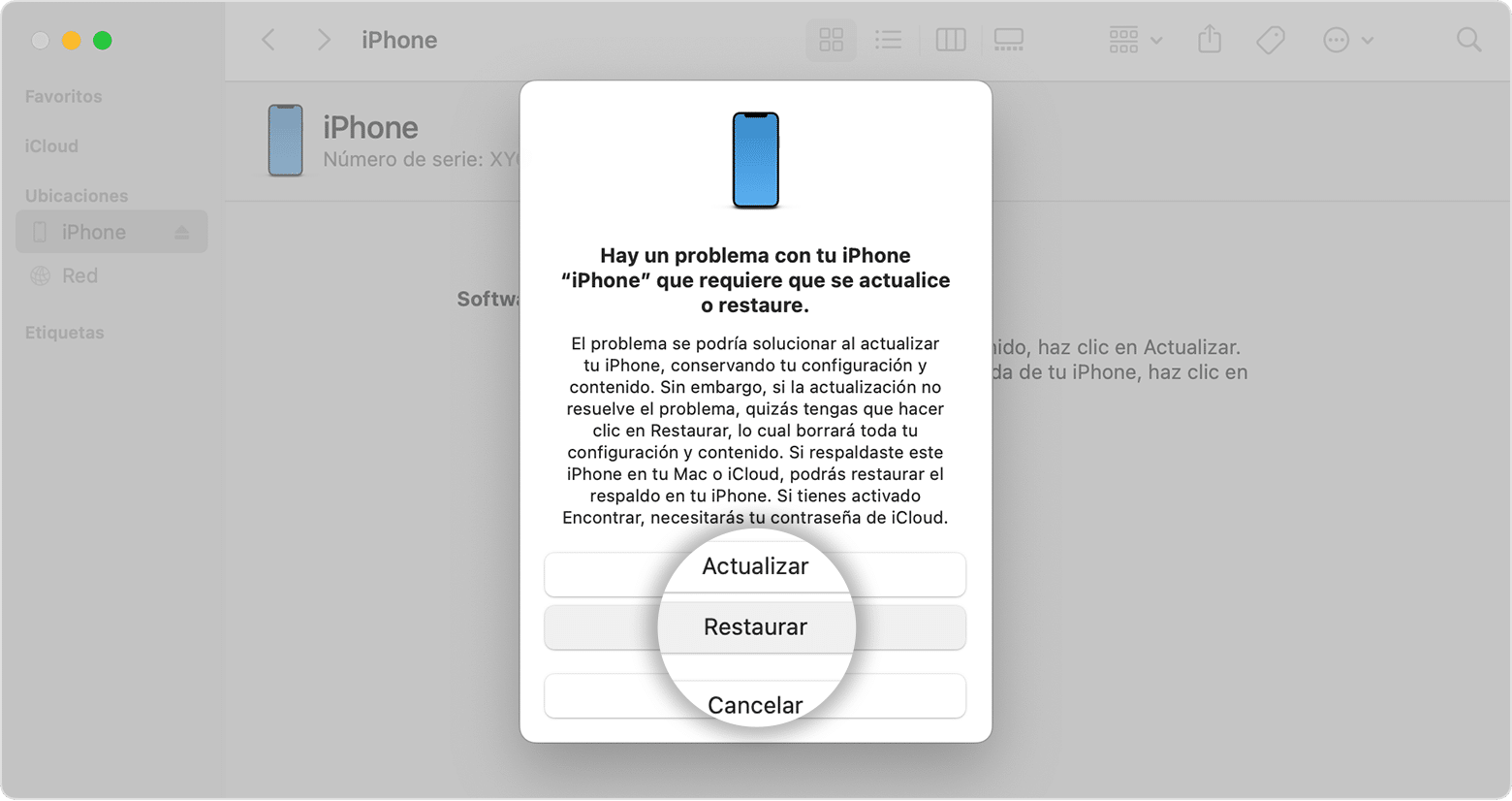
- המחשב יופעל להוריד את התוכנה הזמינה העדכנית ביותר עבור המחשב, ולאחר מכן התקן אותו.
- זכור שתהליך השחזור מוביל לאובדן מוחלט של נתונים, כלומר, לא ניתן לשחזר את אנשי הקשר, התמונות, האפליקציות שלך, בין היתר.
- לאחר שהתקנתם את הגרסה העדכנית ביותר של iOS, נתק אותה מהמחשב, הפעל את הנייד ותוכל להשתמש בו כרגיל.
טיפים למניעת נעילת אייפון עם סיסמה
לדעת שהתהליך לפתוח אייפון עם סיסמה הוא קצת מסובך, מבלי להזניח שהוא מבטיח את אובדן מוחלט של כל הנתונים המאוחסנים, אנו הולכים להציע לך סדרה של טיפים שעשויים להיות שימושיים למדי, ביניהם נוכל להזכיר:
השתמש בשיטות פתיחה אחרות
במקרה ששכחתם את הסיסמה בת ארבע הספרות לגישה לאייפון שלכם, תמיד יש לכם אפשרות להשתמש במנגנוני אבטחה אחרים, למשל טביעת האצבע שלכם, כל עוד המכשיר שלכם מדגם 5S ואילך.
Touch ID הוא תכונה שימושית מאוד ב-iOS, כמו המכשיר ירשום בין טביעת אצבע אחת לכל היותר 5, ניתן להשתמש בהם כדי לבטל את נעילת המכשיר ברגע שהוא בא במגע עם המסך.
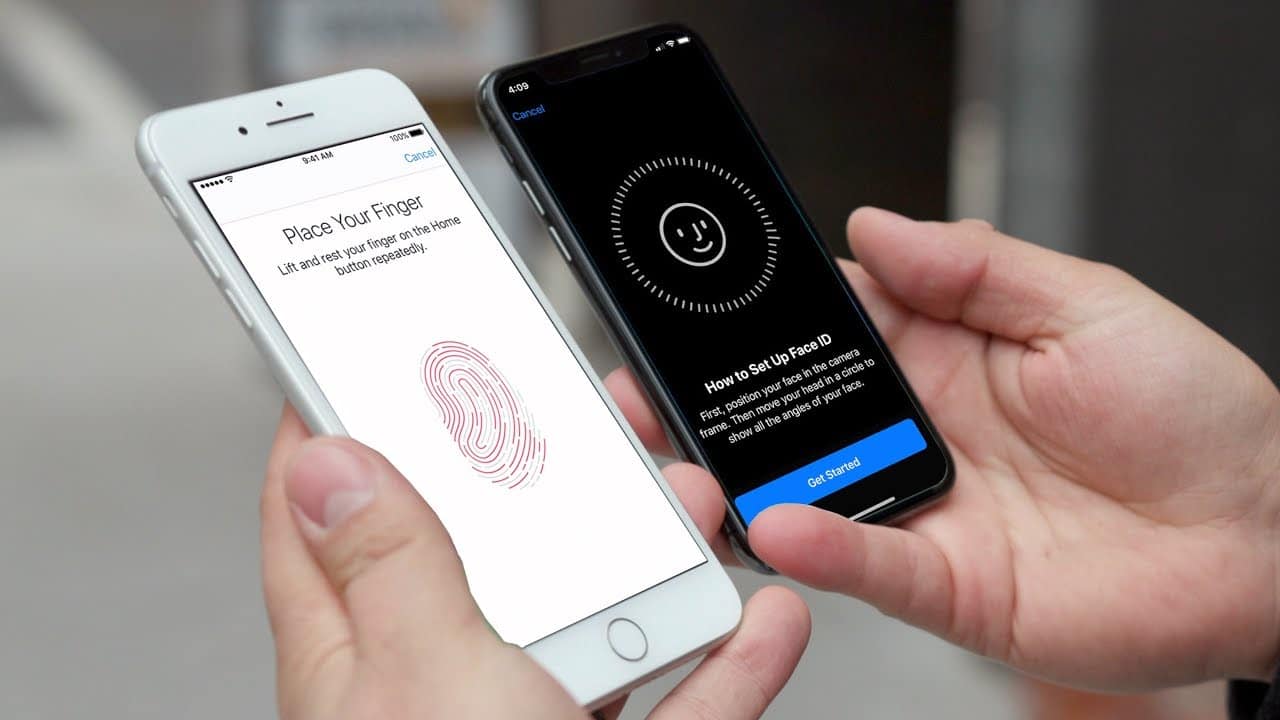
חלופה נוספת היא Face ID, שזמינה מאז 2017, כאשר ה-iPhone X הוא המכשיר הראשון שיש לו את הכלי הזה. כאן אנו מתייחסים לפתיחה ביומטרית באמצעות זיהוי פנים, אם ברצונך להפעיל כל אחת מהשיטות הללו, תוכל למצוא אותן באפליקציית התצורה.
חשוב שתדעו ששני המנגנונים שהוזכרו לעיל אינם פועלים אם אתם מפעילים את הנייד. מניע שאם הציוד היה כבוי, פעם אחת הוא הופעל הוא תמיד יבקש את הסיסמה בת ארבע הספרות למטרות אבטחה.
לשמור את הסיסמאות שלך
זה ישמע טיפשי, אבל אנחנו מזמינים אותך לשמור את הסיסמאות שלך באימייל לבחירתך או לרשום אותן במחברת. רצוי שהקוד בן 4 הספרות שלך הוא תאריך קל לזכור כמו יום הולדת או תאריך מפורסם.
אגב, נכון יהיה לך לנצל ולהוריד את iTunes. חבר את הציוד שלך ו תן לתוכנית לבצע גיבוי. מניע שאם בעתיד תיאלץ לשחזר את הנייד, אם יש לך גיבוי בתוכנית האמורה, תוכל להגן על המידע היקר הזה שיש לך באייפון שלך.